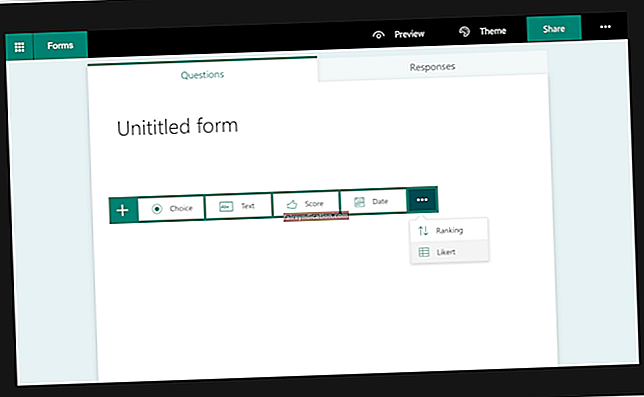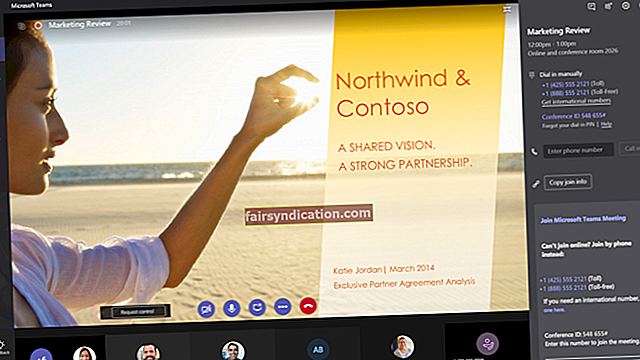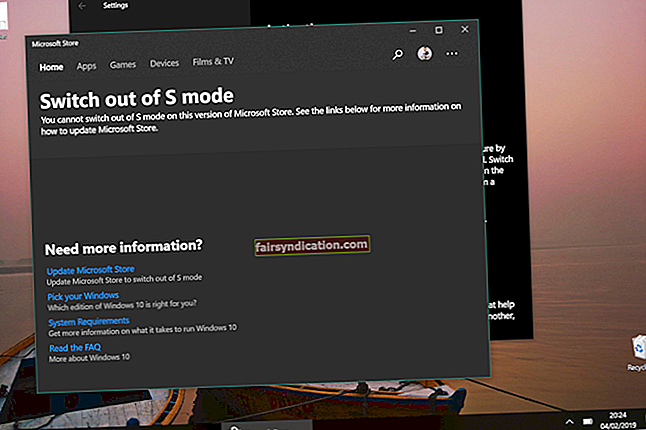సాఫ్ట్వేర్ ప్రోగ్రామ్లు మరియు హార్డ్వేర్ పరికరాలకు సూచనలను కమ్యూనికేట్ చేయడానికి మీ PC యొక్క ఆపరేటింగ్ సిస్టమ్ను అనుమతించే కీలకమైన భాగాలు డ్రైవర్లు. మైక్రోసాఫ్ట్ విండోస్ ఆపరేటింగ్ సిస్టమ్ కోసం క్రమం తప్పకుండా నవీకరణలను రూపొందిస్తుంది కాబట్టి, మీ డ్రైవర్లు మెరుగుదలలను కొనసాగిస్తున్నారని మీరు నిర్ధారించుకోవాలి. లేకపోతే, మీ కంప్యూటర్ సరిగా పనిచేయకుండా నిరోధించే వివిధ సమస్యలను ఎదుర్కొంటుంది.
అయినప్పటికీ, డ్రైవర్ నవీకరణ మెరుగుదలల కంటే ఎక్కువ సమస్యలను కలిగించే కొన్ని సందర్భాలు ఉన్నాయి. కొన్నిసార్లు, క్రొత్త డ్రైవర్లు దోషాలతో వస్తారు లేదా వారు భర్తీ చేసిన సంస్కరణతో పాటు వారు పని చేయరు. కృతజ్ఞతగా, ఆ పాత సంస్కరణకు తిరిగి వెళ్లడం సులభం. కాబట్టి, విండోస్ 10 లో డ్రైవర్ను ఎలా వెనక్కి తీసుకోవాలో తెలుసుకోవడం మీకు ఉపయోగపడుతుంది.
విండోస్ 10 లో మునుపటి డ్రైవర్కు తిరిగి వెళ్లడం ఎలా
మీరు డ్రైవర్ను వెనక్కి తిప్పిన తర్వాత, మీ ఆపరేటింగ్ సిస్టమ్ మీ కంప్యూటర్ నుండి ప్రస్తుత సంస్కరణను తీసివేస్తుంది, ఆపై పాత సంస్కరణను తిరిగి ఇన్స్టాల్ చేస్తుంది. ఈ ప్రయోజనం కోసం విండోస్ మీ డ్రైవర్ల మునుపటి సంస్కరణలను నిల్వ చేస్తుంది. అయినప్పటికీ, ఇది డ్రైవర్ల యొక్క పాత సంస్కరణల కాపీలను ఉంచదు. కాబట్టి, మీ ఏకైక ఎంపిక ప్రస్తుతానికి ముందు ఉన్న సంస్కరణ.
మీ డ్రైవర్లను వెనక్కి తీసుకురావడానికి సూచనలు ఇక్కడ ఉన్నాయి:
- నిర్వాహక అధికారాలతో వినియోగదారు ఖాతాలోకి సైన్ ఇన్ చేయండి. తదుపరి దశకు వెళ్లడానికి ముందు మీ PC యొక్క బ్యాకప్ను సృష్టించండి.
- మీ కీబోర్డ్లో, విండోస్ కీ + ఎక్స్ నొక్కండి.
- పవర్ యూజర్ ఎంపికల నుండి పరికర నిర్వాహికిని ఎంచుకోండి.
- పరికర నిర్వాహకుడు పూర్తయిన తర్వాత, సమస్యలను కలిగించే అంశం కోసం చూడండి. వారు ఉంచే పరికరాలను చూడటానికి వర్గాలను విస్తరించడం గుర్తుంచుకోండి.
- మీరు పరికరాన్ని కనుగొన్న తర్వాత, దాన్ని కుడి-క్లిక్ చేసి, ఆపై లక్షణాలను ఎంచుకోండి.
- డ్రైవర్ టాబ్కు వెళ్లి, ఆపై రోల్ బ్యాక్ డ్రైవర్ను ఎంచుకోండి.
- మీరు సిస్టమ్ హెచ్చరికను చూస్తారు, మీరు మీ డ్రైవర్ను పాత సంస్కరణకు ఎందుకు వెనక్కి తీసుకుంటున్నారో అడుగుతుంది.
- ప్రతిస్పందనను ఎంచుకుని, ఆపై ‘అవును’ క్లిక్ చేయండి. మీరు విండో దిగువన ఉన్న మాకు మరింత చెప్పండి ఫీల్డ్లో వ్యాఖ్యలను కూడా వ్రాయవచ్చు.
ఇటీవల నవీకరించబడిన డ్రైవర్ సమస్యలను కలిగించడానికి అనేక కారణాలు ఉన్నాయి. మాల్వేర్ మీ PC లోకి ప్రవేశించి, డ్రైవర్లను భ్రష్టుపట్టించే అవకాశం ఉంది. కాబట్టి, మీ డ్రైవర్లను బెదిరింపులు మరియు దాడుల నుండి రక్షించడానికి, మేము ఆస్లాజిక్స్ యాంటీ మాల్వేర్ను సిఫార్సు చేస్తున్నాము. ఈ సాధనం నేపథ్యంలో నడుస్తున్న హానికరమైన ప్రోగ్రామ్లను కనుగొంటుంది. ఈ విధంగా, మీరు మాల్వేర్ మరియు వైరస్లను మీ పరికర డ్రైవర్లను పాడుచేయకుండా లేదా దెబ్బతీయకుండా నిరోధించవచ్చు.
మరోవైపు, మీ డ్రైవర్లను నవీకరించేటప్పుడు మీరు పొరపాట్లు చేయకుండా ఉండాలనుకుంటే, మీరు ఈ ప్రక్రియను ఆటోమేట్ చేయాలని మరియు ఆస్లాజిక్స్ డ్రైవర్ అప్డేటర్ను ఉపయోగించాలని మేము సిఫార్సు చేస్తున్నాము. ఈ సాఫ్ట్వేర్ ప్రోగ్రామ్ మీ డ్రైవర్లన్నింటినీ వారి తాజా, తయారీదారు సిఫార్సు చేసిన సంస్కరణలకు అప్డేట్ చేస్తుంది. ఆస్లాజిక్స్ డ్రైవర్ అప్డేటర్ను ఉపయోగించడం ద్వారా, సమస్యలు మరియు క్రాష్లకు కారణమయ్యే డ్రైవర్లను కలిగి ఉండటం గురించి మీరు ఆందోళన చెందాల్సిన అవసరం లేదు.
ఏదైనా పరికర డ్రైవర్ను వెనక్కి తిప్పడానికి మీకు ఇతర మార్గాలు తెలుసా?
దిగువ వ్యాఖ్యలలో మీ ఆలోచనలను పంచుకోండి!